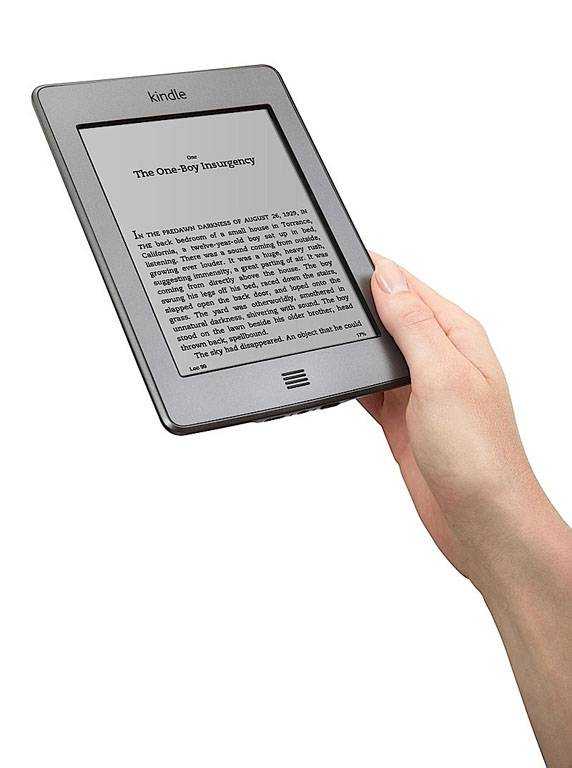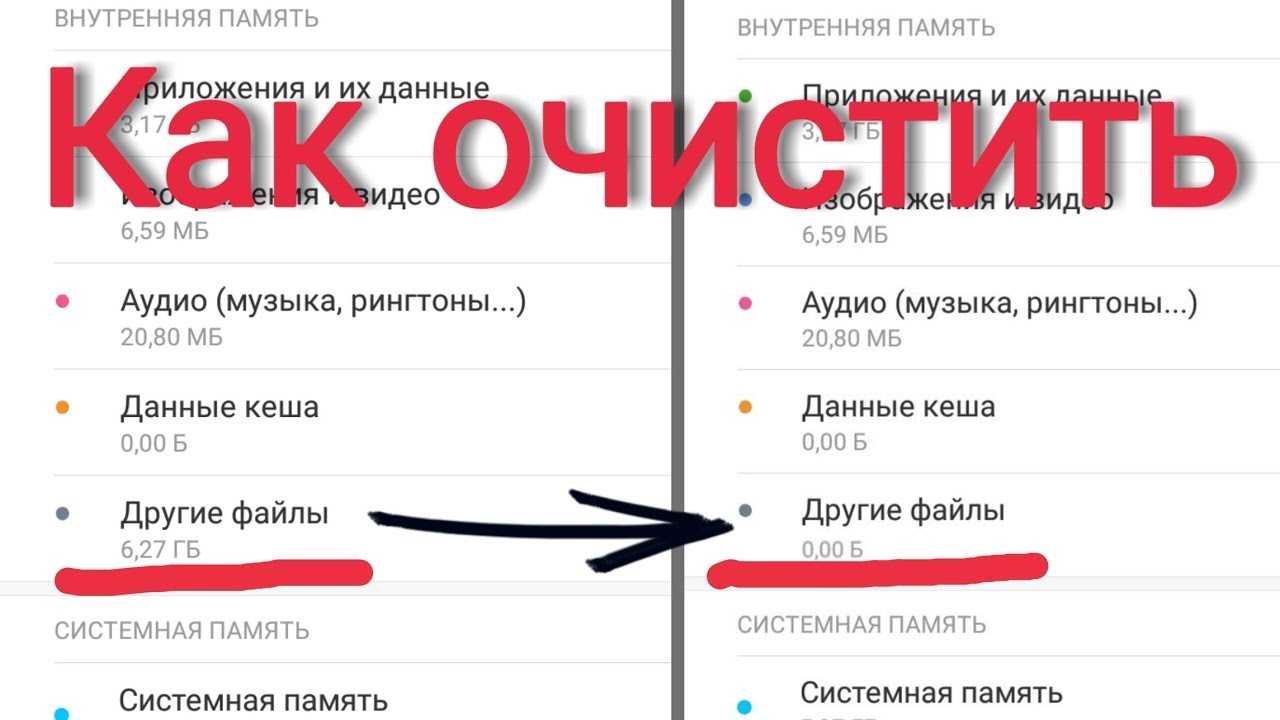Самостоятельное восстановление работоспособности
Если iPhone не видит установленную в разъём SIM-карту, то можно попытаться решить проблему самому. Естественно, серьёзные неполадки после падения смартфона или попадания в него воды решить самостоятельно практически невозможно, поэтому рекомендуется в таких случаях обращаться в сервисный центр для эффективного решения проблемы. При покупке нового смартфона специалисты настоятельно рекомендуют проверять девайс сразу же в магазине, причём попросить продавца установить в iPhone ту карту, с которой предусматривается эксплуатация аппарата
Такая предосторожность позволит избежать проблем с покупкой гаджета, запрограммированного под определённого провайдера. Если же проблема проявилась во время эксплуатации смартфона, причём её возникновению не предшествовали никакие критические действия, способные объяснить поломку, попытайтесь исправить ситуацию посредством следующих несложных манипуляций:
- Перезагрузите устройство. Высока доля вероятности, что проблема имеет случайный характер, возникла на фоне одновременного запуска нескольких несовместимых по функциональности операций или в процессе обновления установленных на аппарате программ. Если это действительно так, проблема самоустранится после перезапуска устройства.
- Убедитесь, что в регионе, где вы находитесь, имеется покрытие сети провайдера услуг.
- Визуально осмотрите телефон, а особенно слот для карты и саму симку на предмет повреждений. Повторно установите SIM-карту в гнездо, проверьте плотность закрытия слота.
- Проверьте работоспособность карточки на другом устройстве, если симка не работает, вероятнее всего проблема именно в ней, что решается элементарной заменой карты.
- Убедитесь, что на вашем смартфоне выключен «авиарежим».
- Выполните обновление ОС смартфона до последней версии, если система позволит выполнить манипуляцию без наличия сети.
Если вышеописанные манипуляции не решили проблему, то, скорее всего требуется профессиональная диагностика телефона для выявления причины неполадки.
Перезагрузите iPhone с целью исправления ошибки связи
Если ничего из выше перечисленного не помогло, перезапуск iPhone – это универсально решение для большинства проблем, таких как: пропал интернет, телефон не видит другой Айфон по Блютуз, Айфон не видит (не показывает) сим карту. Вы будите удивлены количеством проблем, которые помогает устранить перезагрузка. Осуществить перезагрузку можно двумя способами:
• Первый способ осуществляется путем взаимодействия механической и программной части. Как вы поняли, речь идет о мягкой перезагрузке.
• Второй способ осуществляется исключительно кнопками, задействуя лишь механическую часть.
Как сделать мягкую перезагрузку iPhone?
1. Нажать кнопку выключения питания и удерживайте ее несколько секунд.
2. Дождаться появления на экране надписи: «Проведите пальцем для выключения» (Slide to Power Off).
3. Провести пальцем по экрану.
4. Снова нажать на кнопку для включения телефона.
5. Для идентификации вам нужно будет ввести пароль, даже если обычно вы использовали для этого отпечаток пальца.
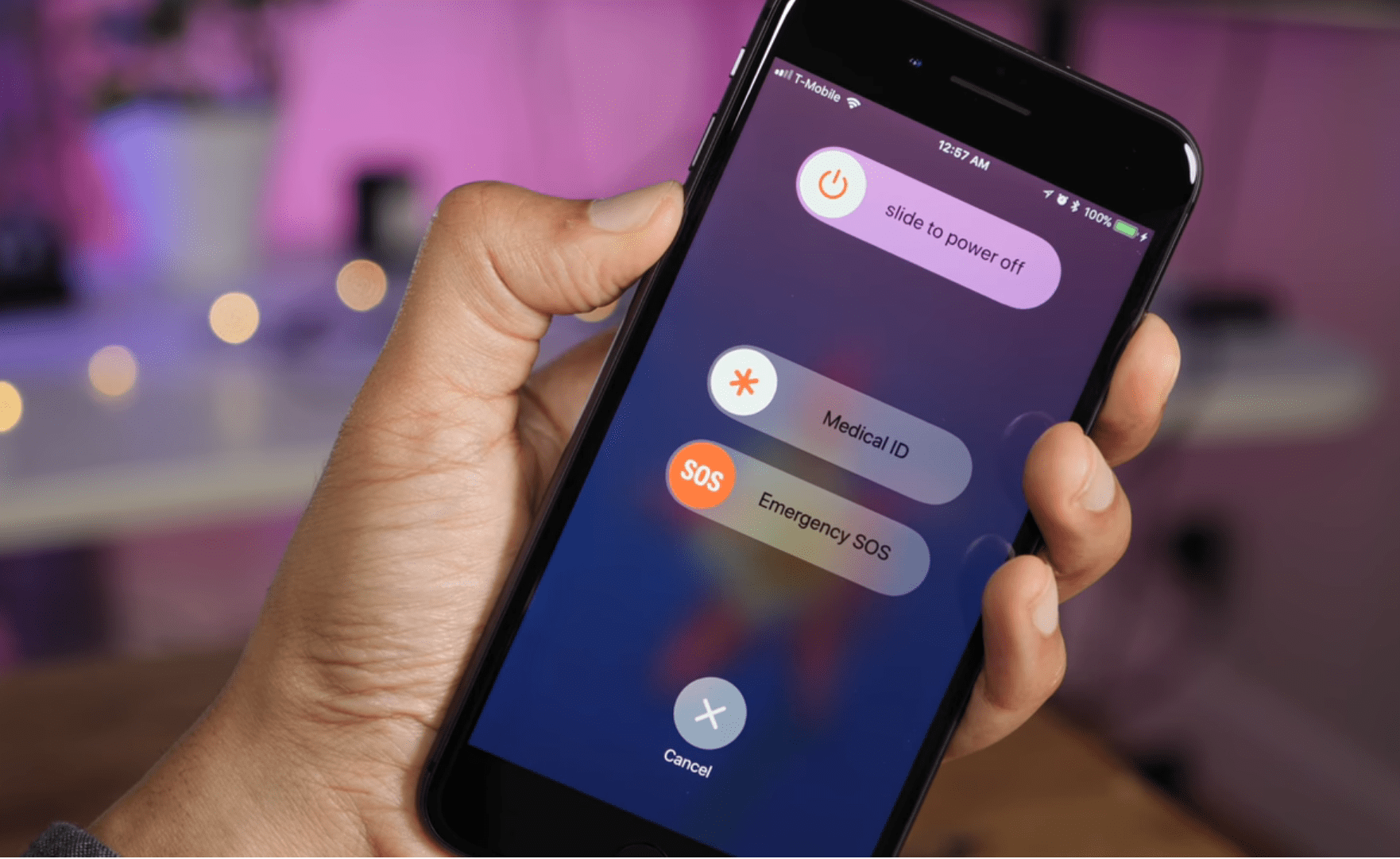

Как сделать жесткую перезагрузку iPhone?
Сделать жесткую перезагрузку смартфона достаточно просто, однако с выходом новых серий смартфона (начиная с iPhone 7), этот способ постоянно менялся.
Для того, чтобы подробно узнать как перезагрузить любую модель смартфона от Apple, ознакомьтесь со статьей: Как перезагрузить Айфон X, 8, 7, 6, SE? или взгляните на скриншот прикрепленный ниже.
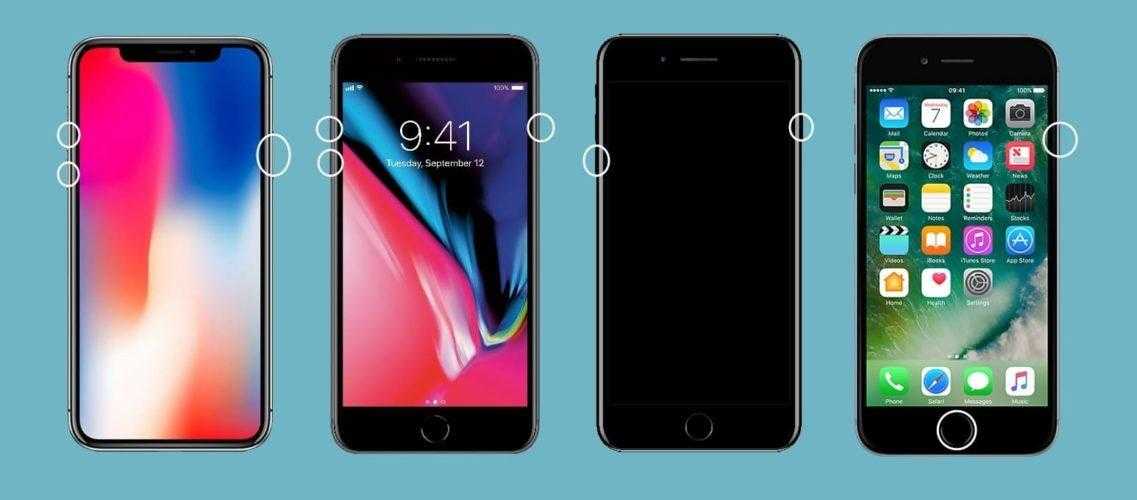
Как устранить ошибки активации iPhone
Подожди немного
Возможно, что серверы в Apple заняты (особенно если есть новый iPhone или обновление для iOS). Проверьте статус сервера активации Apple, посетив страницу состояния системы Apple здесь. LINK https://www.apple.com/support/systemstatus/
Извлеките SIM-карту и снова вставьте ее
Возможно, что SIM-карта не находится в лотке SIM-карты правильно, поэтому вставьте его и проверьте, не изменилось ли это. Теперь давайте перейдем к другим способам того как исправить ошибку «Не удалось активировать iPhone».
Сбросьте свой iPhone
То, как вы перезагружали или перезагружаете свой iPhone, зависит от модели. С более старыми моделями iPhone вы можете удерживать кнопки «Дом» и «Сон / Пробуждение» вместе в течение примерно 10 секунд. С iPhone 7 и 8 процесс отличается от того, что кнопка «Домой» — это сенсор который зависит от системы и если программное обеспечение функционирует то кнопка выполняет свою задачу, так сказать. И с iPhone X процесс отличается от того, что нет кнопки «Домой».
Разблокировка блокировки
Цель блокировки активации — сохранить ваш iPhone и данные на нем, безопасно, если ваш iPhone украден.
Если телефон, который вы пытаетесь активировать, имеет блокировку активации, он все равно может быть заблокирован предыдущим пользователем (возможно, это подержанная модель). Чтобы отключить блокировку активации, вам нужно будет ввести идентификатор и пароль Apple предыдущего пользователя или попросить их войти в «Найти мой iPhone» и удалить этот iPhone из своей учетной записи iCloud. В качестве альтернативы вы можете позвонить в AppleCare или перейти в Apple Store, и пока вы сможете представить доказательства собственности, и Apple может подтвердить, что это ваш iPhone, они могут удалить блокировку активации для вас.
Убедитесь, что у вас нет заблокированного iPhone
Если ваш iPhone заблокирован для конкретной мобильной сети, вы не сможете использовать SIM-карту из другой сети. Предыдущая сеть должна разблокировать ваш iPhone, чтобы вы могли использовать его с SIM-картой нового оператора.
Проверьте, работает ли ваша сеть WiFi
Попробуйте альтернативную сеть Wi-Fi, если вы можете заблокировать серверы Apple заблокированы (если у вас нет сети WiFi, подключите iPhone к вашему Mac или ПК и используйте iTunes, см. Следующий шаг).
Попробуйте активировать свой iPhone через iTunes
Ниже приведены шаги, которые следует предпринять, если вы хотите попробовать активировать свой iPhone через iTunes:
- Убедитесь, что iTunes обновлен.
- Выключите iPhone и подключите его к компьютеру через USB-кабель.
- Включите iPhone, и он должен запустить iTunes для открытия (или открыть iTunes, если это не так).
- Как только iTunes обнаружит ваш iPhone, он попросит вас пройти несколько шагов, чтобы активировать ваш iPhone.
- Если это не происходит автоматически, выберите свое устройство в левой панели, и вы должны увидеть, как активировать свой iPhone.
- Войдите в свой Apple ID и нажмите «Продолжить».
- Позвоните своему перевозчику
Если ни один из вышеперечисленных пунктов не решит проблему, обратитесь за консультацией к своему продавцу. И если они не могут решить проблему …
Самсунг не видит СИМ карту: главные причины
Для начала рассмотрим главные причины, почему телефон Самсунг не видит СИМ карту и приведем решение проблемы для каждой из ситуаций. Неисправность может возникнуть из-за таких обстоятельств:
Включен режим полета. В каждом телефоне на Андроид предусмотрен режим полета, в котором многие функции (в том числе мобильная связь) деактивируются. Чтобы убедиться в отключении этой опции перейдите в настройки или опустите шторку вниз для изменения режима. После отключения функции вставьте СИМ карту, включите телефон и проверьте — видит он устройство или нет.
- Ошибки в настройках. Бывают ситуации, когда Самсунг не видит вторую СИМ карту. Такая ситуация характерна для устройств с двумя слотами. Для проверки этой версии войдите в Настройки, Беспроводные сети, а там настройка SIM-карт. Убедитесь в том, что ваш разъем с симкой активирован. Здесь же устанавливается приоритет на звонки с определенной СИМ. Чтобы проверить корректность работы смартфона, попробуйте кому-то позвонить или набрать СМС. Бывает, что при выполнении таких действий система сама просит активировать карту. Сделайте это.
- Повреждение SIM. Некоторые пользователи удивляются, почему Самсунг не видит обрезанную СИМ карту. Причиной может быть банальное повреждение. Кроме того, нарушение целостности симки возможно и в других случаях, когда визуально изделие целое и не повреждено. В таком случае направляйтесь в сервисный центр телекоммуникационной компании и просите поменять SIM. За процедуру иногда нужно платить, но номер сохраняется. Перед отправкой в СЦ попробуйте вставить СИМ карту в другой телефон, чтобы убедиться, что проблема именно в повреждении.
- Проблемы с чтением IMEI. К каждой карте прикрепляется IMEI, который считывается с помощью специальной части памяти Самсунг — NVRAM. В ней сохраняются данные не только по указанному коду, но и по СИМ картам и т. д. Из-за неправильной прошивки или обновления этот файл может повредиться или вообще произойдет его деинсталляция. В таком случае мобильный аппарат не видит эти данные, а работа устройства нарушается.
Для ее восстановления потребуется сохранка или специальная программа. Для применения резервной копии под рукой должна быть сама копия и права рут. Алгоритм такой. Откройте приложение для восстановления, подключите аппарат к ПК, активируйте рут и выберите раздел восстановления. После этого следуйте указаниям.
Программ для возобновления NVRAM достаточно, и они бесплатны. Популярные приложения — SP Flash Tool, TWRP Recovery, MTK Android Tools и другие.
- Проблемы с ПО. Если после обновления телефон Самсунг не видит СИМ карту, вернитесь к заводским настройкам или загрузите ПО, скачанное с официального сайта производителя.
- Сбои после обновления. Бывают ситуации, когда телефон не видит SIM после установки нового программного обеспечения. В таком случае можно установить патч для взаимодействия с TWRP Recovery или сбросить настройки смартфона до первоначальных данных.
- Окончен срок действия номера или карта заблокирована. Многие операторы отключают СИМ карту, если человек не пользовался ей в течение продолжительного периода времени. В таком случае необходимо прийти в центр обслуживания и уточнить информацию, как можно восстановить СИМ и телефонный номер. Если прошло много времени с момента блокировки, сделать это не удастся. Но в каждом случае вопрос решается индивидуально.
![]()
Выше рассмотрены основные способы, почему Самсунг не видит СИМ карту. Эти проблемы касаются всех моделей телефонов, в том числе S4, А50, А5 и других. Более того, с подобными ситуациями могут столкнуться все пользователи смартфонов с операционной системой Андроид.
eSIM-совместимый iPad
Не все устройства iPad совместимы с этой технологией. Первое, что вам следует знать, это то, что при совершении покупки у вас будет возможность приобрести iPad только с подключением Wi-Fi или также с LTE. Во втором случае цена может быть выше, примерно на 100 евро, но eSIM или традиционный слот будут интегрированы в зависимости от оборудования. Очевидно, что eSIM появилась совсем недавно, поэтому только новые модели имеют возможность интегрировать эту технологию. В частности, это следующие:
- 12.9-дюймовый iPad Pro (3-го поколения и новее)
- 11-дюймовый iPad Pro
- iPad Air (поколение 3rd)
- iPad (7th поколение)
- iPad mini (5-го поколения)
В любом из этих iPad конфигурация может быть выполнена, за исключением моделей, продаваемых в Китае, которые запрещены в этом отношении.
Как получать смс сообщения на iPad?
Откройте «Настройки» > > «iCloud» и включите функцию «Сообщения» (если она еще не включена). Каждое сообщение, которое Вы теперь отправите или получите на iPad, сохранится в iCloud.
Как отправить смс на iPad?
Отправка и получение текстовых сообщений на iPad
- Коснитесь вверху экрана, чтобы начать новое сообщение, или коснитесь текущего сообщения.
- Введите номер телефона, имя контакта или Apple ID каждого получателя. Также можно коснуться кнопки и выбрать контакты.
- Коснитесь текстового поля, введите текст сообщения, затем коснитесь кнопки , чтобы отправить сообщение.
Почему не работают смс на айпаде?
Для этого есть несколько причин: У адресата сообщения нет устройства Apple. Служба iMessage отключена на вашем устройстве или на устройстве получателя. Чтобы проверить, включена ли служба iMessage на вашем устройстве, выберите «Настройки» > «Сообщения» > iMessage.
Как принимать смс и звонки на айпад?
- необходимо зайти в настройки iPhone и перейти во вкладку Сообщения — Переадресация сообщений;
- здесь потребуется включить нужные девайсы, тапнув на их названия;
- на iPhone появится поле с просьбой ввести код, который появится на подключаемых устройствах;
Как настроить iMessage на iPad?
Настройка номера телефона
- Выберите «Настройки» > «Сообщения» и убедитесь, что функция iMessage включена. …
- Нажмите «Отправка/прием». …
- В разделе настроек получения сообщений iMessage убедитесь, что выбран ваш номер телефона и идентификатор Apple ID.
Как установить WhatsApp на iPad с сим картой?
Запускаем WhatsApp на iPhone и переходим в настройки приложения, на вкладку WhatsApp Web. Выбираем «Сканировать QR-код» и наводим на экран Добавляем сайт в закладки и радуемся WhatsApp для iPad.
Как сделать USSD запрос на iPad?
USSD-запросы вводятся с помощью цифровой клавиатуры телефона, но на iOS-девайсах стандартные команды можно отправлять при помощи специальной программы, написанной операторами сотовой связи. На iPad вызвать приложение можно из следующего раздела настроек: Настройки – Сотовые данные – SIM-программы
Как понять что тебя заблокировали в Аймесседж?
Посмотрите под последним отправленным вами текстом, прежде чем вы подозреваете, что вас заблокировали. Если предыдущее сообщение iMessage говорит «Доставлено», а последнее — нет, это может означать, что вы заблокированы.
Почему сообщение может быть не доставлено?
Лимит по отправке уведомлений для абонента превысил лимит (такие ситуации возникают, если абоненту за слишком короткий промежуток времени было отправлено очень много разных смс); Отсутствие маршрута (то есть СМС не может быть доставлено абоненту из-за отсутствия доступного маршрута для отправки SMS);
Почему не работают сообщения на айфоне?
Если SMS так и не отправляются (мы сейчас говорим не про iMessage), в первую очередь попробуйте принудительную перезагрузку iPhone. … Также проверьте настройки SMS — убедитесь, что у вас включен тумблер, отвечающий за отправку текстовых сообщений, если iMessage недоступен. Найти его можно в «Настройки» — «Сообщения».
Можно ли использовать iPad как телефон?
Находясь в зоне действия сети WI-FI, можно использовать айпад как телефон, иметь свою телефонную базу номеров, проводить видеоконференции, также вам могут звонить на FaceTime другие абоненты со своих iOS-устройств.
Как сделать чтобы звонки приходили на айпад?
На iPad настройте FaceTime и войдите в систему с использованием того же Apple ID, что и на iPhone. Откройте «Настройки» > «FaceTime», затем включите параметр «FaceTime» и «Вызовы с iPhone». В случае появления соответствующего запроса включите вызовы по Wi‑Fi.
Как пользоваться сим картой на iPad?
Откройте лоток для SIM-карты на новом iPad. Если в лотке для SIM-карты есть SIM-карта, извлеките ее. Установите SIM-карту из старого iPad в лоток для SIM-карты нового. Вставьте лоток до упора и в том же направлении, что и до извлечения (он вставляется только в одном положении).
Почему Фейстайм не активируется?
Убедитесь, что ваше устройство подключено к Интернету по сети Wi-Fi или сотовой сети передачи данных. … На iPad выберите «Настройки» > «Сотовые данные». Перейдите в меню «Настройки» > FaceTime и убедитесь, что параметр FaceTime включен. Если появляется надпись «Ожидание активации», отключите и снова включите FaceTime.
Как работает iMessage на iPhone?
Служба iMessage позволяет отправлять текстовые сообщения, фотографии или видеоролики на устройства iPhone, iPad или iPod touch и компьютеры Mac по сети Wi-Fi или сотовой сети передачи данных. Эти сообщения всегда шифруются и показываются в синих всплывающих окнах сообщений.
Универсальная инструкция

Если айфон отказывается видеть даже новую сим карту или на экране телефона появилось сообщение о недействительной SIM или не вставленной микросимки, попробуйте выполнить манипуляции:
Необходимо проверить, чтобы в зоне нахождения гаджета хорошо работает сотовая связь того оператора, симка которого вставлена в слот.
Попытайтесь обновить iPhone до наиболее актуальной версии iOS.
При помощи стандартной функциональности iOs переведите телефон в авиа-режим. Затем подождите секунд 10 и отключите режим полёта.
Выполните перезагрузку iPhone. Для этого нажмите и удерживайте кнопку “Режим сна/Пробуждение”, пока на экран не выйдет ползунок. Передвиньте его, чтобы выключить аппарат. Подробная инструкция на картинке внизу.
Обязательно надо проверить обновлены ли настройки вашего оператора. Для этого переместитесь в раздел “Настройки”, выберите “Основные”, а затем нажмите “Об этом устройстве”. Если обновление требуется, то на экране смартфона появится сообщение с требованием нажать “ОК” или “Обновить”
Нажимаем “Обновить”, через некоторое время снова перезапускаем девайс, ошибка связи скорей всего уйдет.
Осторожно вытащите SIM-карту из держателя и задвиньте ее обратно в паз. Осмотрите гаджет и убедитесь, что слот для SIM плотно закрылся
Если вы используете держатель симки от другой модели айфона или совершенно другого смартфона, то он может не подходить по размеру.
Попытайтесь использовать другую симку. Если запасного варианта у вас нет, то идете в салон связи и попросить сотрудников предоставить дежурную симку для проверки аппарата.
Если после всех манипуляций сообщение об отсутствии SIM-карты не исчезает, то обратитесь в службу поддержки Apple. Оператор подскажет как быть в ситуации, когда айфон перестал видеть сим карту.
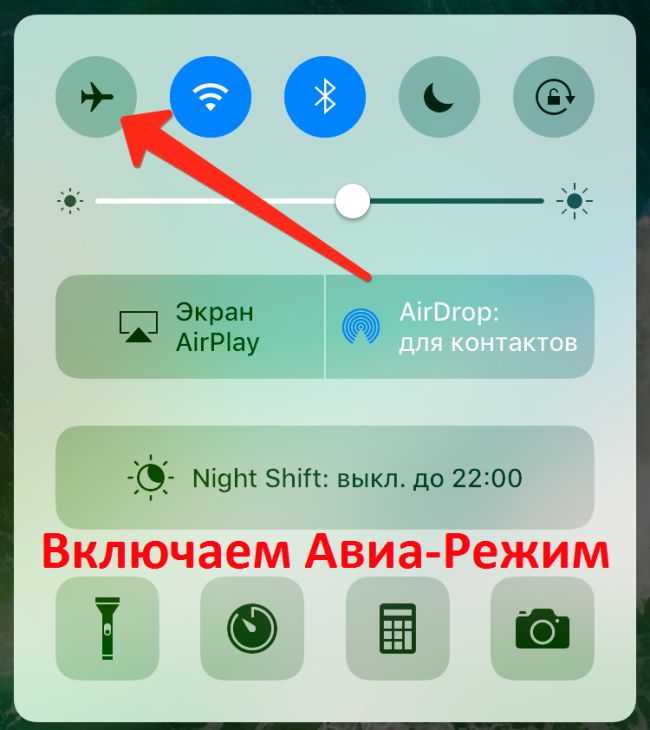
Действия, если SIM-карта не читается
Включить режим «Полет»
Если Айфон не видит сим-карту – что делать подскажут другие владельцы, проверившие советы на собственном опыте. Интересный факт – из-за ошибок операционной платформы iPhone перестает распознавать симку. Выход нашелся, нужно включить и выключить режим «Полет»:
После этого смартфон распознает карточку и заработает в штатном режиме, если проблема заключалась в мелких неполадках iOS. Не забудьте только выключить режим, потому что мобильная сеть при «Полете» работать не будет.
Перезагрузить смартфон
Первый способ, к которому прибегают пользователи, это перезагрузка устройства. Давно известно, что эта процедура способна решить три четверти проблем iPhone. Дело в том, что при активных нагрузках операционная система начинает «глючить», а смартфон – выдавать ошибки. Это нормально, перезагрузка устройства и очистка от ненужного мусора быстро поправит положение. Пользователи регулярно жалуются на выскакивающие ошибки, но мастера говорят, что придется смириться и не забывать перезагружать смартфон. Покупка Андроида проблемы не решит – подобные ошибки даже чаще возникают.
Переустановить SIM-карту
После покупки нового смартфона или удара о землю пользователи «знакомятся» с ошибкой SIM-карты. ВУ таком случае поможет переустановка симки:
Дождитесь, пока телефон полностью загрузится. Если вверху появился значок определившейся сети, то проблему возможно считать решенной без похода к специалисту.
Поменять SIM
Ответ для тех, кто ищет, почему Айфон не читает сим-карту и что делать в таком случае – стоит попробовать поменять карточку в устройстве. Обратитесь к другу, у которого также есть Айфон с работающей симкой и проверьте, будет ли она работать в вашем устройстве. Свою симку поставьте в другой телефон – если карточка не будет работать, то она пойдет под замену. Если работает, то проблема заключается в лотке или самом устройстве. Также стоит связаться с мобильным оператором, иногда сеть пропадает из-за технических работ на линии.
Обновление прошивки
Решить проблему также поможет обновление устройства через iTunes:
После обновления прошивки смартфон запустится в штатном режиме. Если возникнут проблемы с сим-карточкой, Айфон любезно сообщит об этом пользователю. Подобное решение помогает, если с предыдущей установкой обновления возникали ошибки или версия iOS не отличалась стабильностью.
Обновить настройки оператора
Большая часть операторских настроек подгружается и устанавливается автоматически, но установить обновление возможно и в ручном режиме. Для этого откройте настройки смартфона, перейдите во вкладку «Основные», где выберете пункт «Об этом устройстве». Если обновление доступно для установки, то на экране появится сообщение. Подтвердите выбор и дождитесь завершения установки. Процесс занимает пару минут, возможно, потребуется перезапуск смартфона. Обновлять настройки нужно обязательно, даже если SIM работает исправно – будет лучше и «чище» работать мобильная сеть.
Сброс сетевых настроек
Для решения неполадок с сетью существует еще один способ – ручной сброс настроек сети. Откройте пункт «Основные» в настройках устройства. Пролистайте вниз до вкладки «Сброс», а в открывшемся меню нажмите на «Сбросить настройки сети». Стоит учитывать, что при выполнении процесса удаляются сохраненные пароли Wi-Fi, APN и VPN, а также настройки мобильного оператора. Перезагрузите устройство – сеть должна заработать. Если вышеуказанные способы не исправили ситуацию, то не рискуйте, а посетите сервисный центр. У мастеров больше навыков и опыта, да и с проблемой они справятся быстрее обычного пользователя.
Смартфон на Андроиде не видит SIM-карту
Большинство людей пользуется именно смартфонами, так как, по сути, они выполняют функции мини-компьютера. Но у гаджетов с установленной операционной системой Андроид возникают трудности тоже.
Физические повреждения
Симка, как и контакты смартфона подвержены физическим и химическим воздействиям. Если смартфон падал с высоты, в него попала влага или залило водой – это первые признаки неисправности.
Причины повреждения телефона:
- Падение аппарата на землю с высоты.
- Неправильное вынимание или установка симки, из-за чего штыревые контакты могли погнуться или отломаться от контактных площадок.
- Выдвижные лотки при неаккуратном обращении могли деформироваться.
- Попадание влаги или воды могли окислить контакты или вывести из строя другие элементы микросхемы.
Чтобы исключить повреждение телефона, установите в него другую сим-карту и проверьте, работает ли он. Если он видит сим-карту, замените свой электронный модуль у оператора сотовой связи без смены номера. При подозрении, что проблема в самом аппарате, рекомендуется сдать его в сервисный центр.
При повреждении или окислении микросхемы, она перестает работать. Частые причины повреждения SIM:
- Повреждение платы в связи с царапинами на дорожках электросхемы.
- Изолирование электрических дорожек посторонним предметом или грязью.
- Перерезание платы в связи с неаккуратным обрезанием сим-карты.
Если на микросхеме обнаружена грязь, стереть ее можно обычным ластиком. А при неправильном обрезании пластика (для создания из micro — nano) или поцарапанными дорожками, следует заменить физический носитель.
Довольно распространённой причиной потери связи в устройствах со съемными аккумуляторами являлся «плохой контакт». Корпус аппарата мог деформироваться или «разболтаться», из-за чего при наклонах аккумулятор оказывал давление на крышку, крышка отклонялась, и симка под аккумулятором тоже отходила.
Устранить это можно различными способами: от покупки фрагментов поврежденного корпуса (задней панели) до обмотки верхней части симкарты (не закрывая микросхему), чтобы та не выпадала из лотка при малейшей встряске.
Проблемы с NVRAM
NVRAM на устройствах с процессором MTK – это область, где хранятся важные данные, включая IMEI. И если произошло ее повреждение, то IMEI стирается, а без него смартфон сим-карты видеть не будет.
Чтобы произвести диагностику делаем следующее:
-
Вводим в «звонилке» код *06#. Если вместо IMEI видим пустые окошечки, то проблема заключается в NVRAM
- Либо включаем Wi-Fi и, если появляется сеть с названием «NVRAM WARNING: Err = 0x10», то проблема кроется в NVRAM.
Программные ошибки
Конечно, бывают причины, по которым телефон не видит сим карту из-за глюков операционной системы Android, но это редкость. Особенно в последних версиях ОС 8, 9 и 10. Если вручную или через стороннюю утилиту в настройках не отключалось обнаружение сим карты, то проблема скорей всего не в системе.
Алгоритм действий для устранения возможных неисправностей такой:
- Перезагрузите смартфон.
- Проверьте функцию «Полет» или «Самолет». Она должна быть выключена.
- Зайдите в «Настройки» – «Беспроводные сети» – «Настройка сим карт». Одна или обе SIM должны быть активированы.
- Удалите, откажите в доступе или настройте правильно приложение, которое вы настроили для работы с SIM (пропустите этот шаг, если не устанавливали ПО).
- Установите антивирус и сканируйте операционную систему на предмет вредоносного кода.
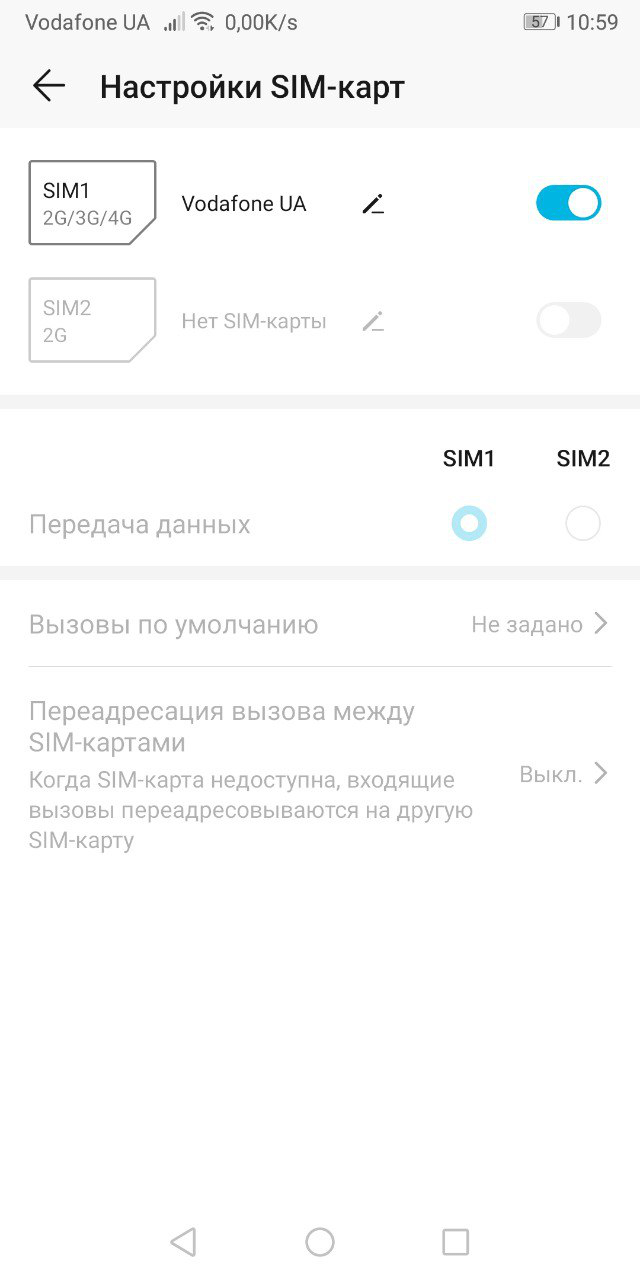
Если уверены, что физических повреждений SIM и смартфона нет, откатите смартфон до заводских настроек:
- Зайдите в «Настройки» – «Система» – «Сброс».
- Выберите «Сброс телефона» и откатите все настройки до заводских.
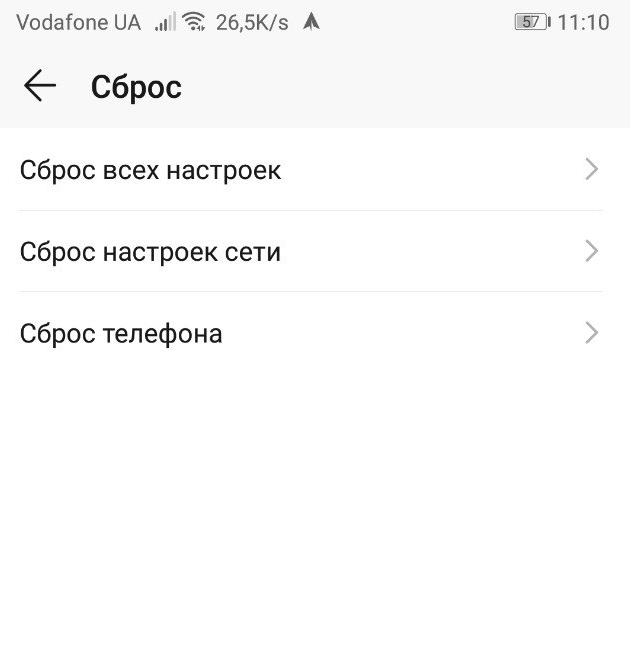
Перед этим рекомендуется сделать бэкап данных через встроенные утилиты и облачные хранилища через подвязанные аккаунты в смартфоне.
Старое поколение SIM
Периодически менять SIM-карту (хотя бы раз в 5-7 лет) – это хорошая привычка. Эти элементы, к сожалению, имеют свой срок годности и через время вырабатывают свой ресурс, переставая контактировать с iPhone. Чтобы убедиться в том, что проблема именно в устаревшем пластиковом носителе или естественном износе, достаточно найти подходящую по размеру SIM (напомним, что для моделей 4 – размер стандартный, для 4S – карточка формата micro-SIM, а для Айфонов 5 и более новее – используются nano-SIM).
От чего это происходит? Как показывает практика, это неизбежно случится с теми владельцами, которые часто и неаккуратно переставляют сим-карты. К сожалению, ни в одной модели для российского рынка пока что не предусмотрен второй слот для SIM, поэтому, эта проблема встречается у пользователей довольно часто. Контактные дорожки на поверхности элемента стираются, изнашиваются, появляются мелкие царапинки, мешающие нормальной работе контакта и платы. Передача мобильного сигнала, при этом, ухудшается.

Если в смартфоне перестала работать мобильная связь, то стоит посетить ближайший салон сотовой связи, чтобы произвести замену текущей симки и получить дубликат. Обычно замена старой карточки на новую – процедура бесплатная, но этот вопрос лучше уточнить у сотрудников местного авторизированного салона. В чем преимущества получения дубликата:
- Деньги, перечисленные на баланс счета, никуда не денутся и сохранятся;
- Номер телефона сохранится, а значит связь с друзьями и родственниками не потеряется;
- Выбранный тариф от оператора и услуги также сохранятся (что очень удобно, ведь тарифные планы постоянно меняют и убирают, так что пользователь всегда может сохранить выгодный пакет опций).
Дубликат куда выгоднее и удобнее, чем покупка нового, чистого номера.
В случае, если симка все равно не читается, то придется посетить сервисный центр для диагностики – в большинстве случаев эта процедура предоставляется бесплатно. А если iPhone еще находится на гарантии, то высока вероятность, что дело в заводском браке. Обратитесь по месту покупки устройства, там работники обязаны принять устройство, проверить, отремонтировать или заменить.
Возможные причины появления ошибки
Если SIM-карта не действительна при активации iPhone – это неприятно, в особенности, если устройство только что было приобретено в фирменном салоне. Но, прежде чем идти и выяснять отношения с магазином или сотовым оператором, следует постараться разобраться самостоятельно. В некоторых случаях решение проблемы достаточно простое.
Основные причины появления такой ошибки как СИМ-карта недействительна на айфоне, рассмотрены далее более подробно.

Причины возникновения ошибки
Поломка SIM-карты или приемника
Один из вариантов – это выход из строя самой карточки или приемника. Если в айфон вставить другую «симку», что будет? Новая карточка после замены заработает, если причина была связана с ней.
Важно! При поломке считывающего модуля ошибка не уйдет даже после смены СИМ-карты. В данной ситуации нужно будет обратиться в сервисный центр
Программный сбой
Ошибка недействительная SIM iPhone редко, но все же может быть связана с обычным программным сбоем после обновления и установки новой версии прошивки. Алгоритм действий в данном случае, выглядит следующим образом:
- Первоначально телефон необходимо перезагрузить.
- Активировать авиарежим, а после отключить его через 10-15 секунд.
- Поставить актуальную версию прошивки через систему восстановления.
Важно! Если проблема так и не исчезла, рекомендуется обратиться за помощью в службу поддержки системы Apple
Другие возможные причины
Когда айфон пишет сообщение недействительная СИМ, существует и третья причина возникновения подобной проблемы. Сам телефон залочен на другого оператора. Чаще всего с данной проблемой можно столкнуться при покупке устройства «с рук». Смартфон попросту может быть привязан к оператору другой страны или региона. Варианты решения таких ситуаций также есть и рассматриваются далее.
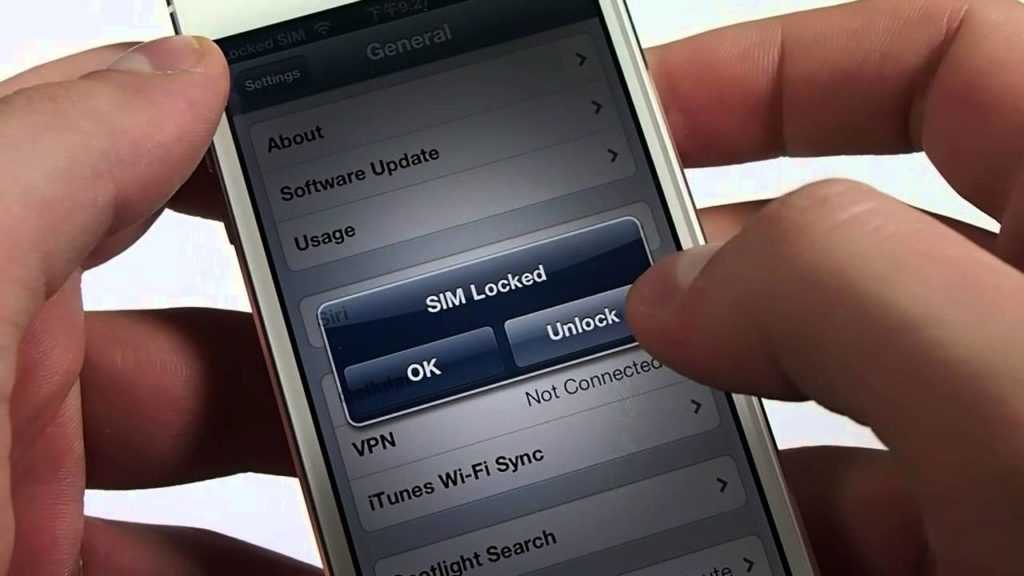
Телефон залочен
Способы решения проблемы
Решить проблему с невидимой симкой можно совсем простыми и очевидными способами, однако некоторые из них не являются самыми распространенными методами.
Переустановка SIM-карты
Наиболее частой причиной неисправности симки является она сама, поэтому прежде всего нужно определить, что именно не работает. Переставьте карту в любой другой рабочий телефон, чтобы проверить, будет ли она работать на том устройстве. Если оказалось, что проблема в карточке, также обратитесь к Вашему оператору.
Перед походом в салон связи возьмите с собой паспорт, он понадобится, если выяснится, что симка все-таки нуждается в замене.
Перезагрузка смартфона
Если Вы переставляли SIM-карту и поняли, что она рабочая, а проблема именно в вашем смартфоне — перезагрузите устройство.
В подавляющем большинстве случаев это помогает при любых сбоях, в том числе и при невидимости симки. Заодно вытащите и снова поставьте карту на место. Если телефон ее не определяет, то попробуйте использовать второй слот.
Сброс до заводских настроек
Порой вследствие каких-либо манипуляций на смартфоне мог произойти системный сбой, связанный с правильной работой модема. В таком случае вся работоспособность устройства по части связи может быть нарушена, и следует выполнить сброс настроек до заводских.
Для осуществления сброса нужно зайти в настройки, в разделе «Система и устройство» нажать «Расширенные настройки» и найти подраздел «Сброс настроек», где необходимо выбрать «Все файлы на телефоне».
Сброс очистит все пользовательские данные, поэтому предварительно скопируйте важные файлы.
Установка последнего обновления
Иногда подобная проблема бывает связана с тем, что пользователь слишком давно не обновлял смартфон. В новых версиях прошивки исправляются различные ошибки и баги, которые постепенно накапливаются на смартфоне в связи с устарением операционной системы. Такие ошибки могут затруднять соединение смартфона с SIM-картой.
Актуальную версию прошивки MIUI например, можно установить, выбрав раздел «О телефоне» – «Обновление системы» в настройках.
Используйте eSim
Недавно появившаяся технология eSIM представляет собой виртуальную SIM-карту, которая работает с помощью небольшого чипа, встроенного внутрь смартфона. Во многих странах пользователи могут выбирать сотовых операторов и тарифы связи прямо в настройках своего устройства, не посещая салоны связи. Тем самым исчезают проблемы, связанные с физическим повреждением карты.
В смартфонах Xiaomi eSIM появилась с обновлением MIUI 10. Разработчики добавили специальное приложение, использующее «долларовый трафик», которое основано на технологии виртуальной eSIM. Когда приложение работает, смартфону присваивается виртуальный номер.
На начало 2019 года устройства Xiaomi поддерживают работу eSIM только на территории Китая. Помимо прочего, эта функция не работает, если в телефоне стоят две SIM-карты.
Если говорить о России, то на данный момент только Tele2 предложил своим абонентам воспользоваться подобной услугой. Для этого клиентам следует обратиться в один из пяти московских салонов связи с просьбой о переходе на электронную симку с сохранением своего номера.
После одобрения заявки их пластиковая карта перестанет работать. Если пользователь хочет перейти на виртуальную SIM-карту, но он не является клиентом Tele2, то ему необходимо предварительно купить обычную карту.
Остальные крупные операторы – МТС, Мегафон и Билайн – не одобрили внедрение eSIM. По их мнению, эта технология приведет к росту конкуренции (в том числе с производителями смартфонов) и сокращению выручки самих операторов.